Usar la herramienta Sección en un modelo
Objetivo
Utilizar la herramienta Sección para cortar un modelo en la herramienta Modelos.
Contexto
La herramienta Sección en la herramienta Modelos de Procore permite a los constructores y contratistas visualizar de manera efectiva y analizar la estructura interna de un edificio (como la colocación de tuberías, conductos y sistemas eléctricos) en una perspectiva 3D. Los constructores y contratistas pueden identificar posibles conflictos o conflictos entre diferentes sistemas antes de que comience la construcción, ayudando a reducir errores y mejorar la eficiencia general del proceso de construcción.
La herramienta Sección también se puede utilizar durante la fase de construcción para realizar inspecciones virtuales del edificio, para garantizar que el edificio se construye de acuerdo con la especificaciones de diseño y cumpla con todos los requisitos de seguridad y regulación. Al utilizar la herramienta Sección, los inspectores pueden identificar problemas potenciales temprano y realizar modificaciones necesarias antes de que se complete la construcción.
Aspectos para tener en cuenta
- Permisos de usuario requeridos:
- Permisos de "Solo lectura" o superiores en la herramienta Modelos del proyecto.
Requisitos previos
- Debe haberse publicado al menos un modelo en el proyecto De Procore. Consulte Publicar un modelo en Procore.
Pasos
- Navegue hasta la herramienta Modelos .
- Haga clic en el modelo que desea ver.
- En la barra de herramientas, haga clic en Cuadro de sección.

- Haga clic y arrastre (hacia arriba y hacia abajo o hacia la izquierda y hacia la derecha) para ajustar el cuadro de sección y cortar el modelo. Consulte Ver un modelo para obtener sugerencias que navegan alrededor del modelo.
- Haga clic en el menú desplegable Cuadro de sección para acceder a la siguiente acciones:
- Mostrar planos: muestra u oculta los planos de sección.
- Restablecer planos: restablece los planos de sección.
- Zoom a extensiones de cuadro: zoom para mostrar las extensiones del cuadro de la sección.
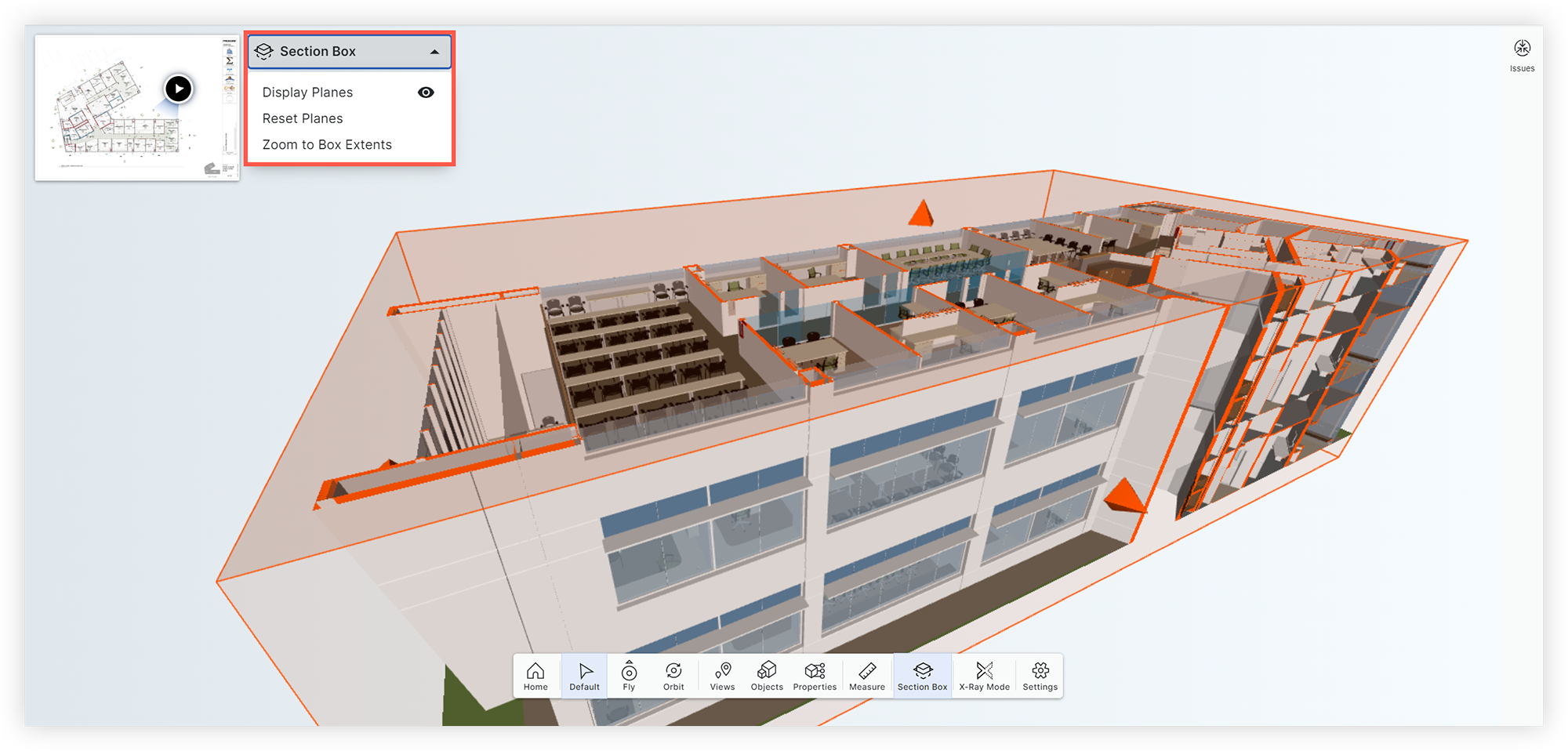
- Si desea aislar un objeto en un cuadro de sección:
- Haga clic con el botón derecho en un objeto del modelo o seleccione uno de la ventana Objetos del modelo.
- Haga clic en Aislar en el cuadro de sección.
- Para cerrar la herramienta Sección, haga clic en Cuadro de sección en la barra de herramientas.

